Mainos
Pelkästään numeroiden perusteella Windows 7 on edelleen suosituin Windows-käyttöjärjestelmä. Huolimatta siitä, mitä Applen ihmiset sanovat 5 syytä, miksi Apple on väärin vanhoissa Windows-tietokoneissaÄskettäisessä Apply-pääpuhelussa Phil Schiller totesi olevan "surullinen", että 600 miljoonaa Windows-tietokonetta oli yli viisi vuotta vanha. Olemme eri mieltä ja ajattelemme, että se on Microsoftin voitto. Tässä miksi. Lue lisää , se on nopea, vakaa ja muodostaa lähes puolet maailmanlaajuisesta tietokoneiden käytöstä. Ei ole mitään syytä päivittää Windows 10: ään, ellet halua.
Samaan aikaan Windows 10: llä on joitain loistavat sisäänrakennetut ominaisuudet 7 parasta ja huonointa Windows 10 -ominaisuuttaOliko Windows XP myös suosikki käyttöjärjestelmäsi? Windows 8 sai minut vaihtamaan OS X: ään. Windows 10 on ollut kotipalveluni ja vaikka jotkin ominaisuudet ovat vakuuttavia, toiset tarvitsevat silti työtä. Ota selvää missä ... Lue lisää joita puuttuu aikaisemmista versioista. Onneksi kolmannen osapuolen ohjelmat ja laajennukset antavat sinulle
lisää samanlaisia ominaisuuksia Windows 7: ään ja 8: een Kuinka saada uusia Windows 10 -ominaisuuksia Windows 7: ssä tai 8.1On aika päivittää Windows-käyttökokemuksesi. Uuden käyttöjärjestelmän asentamisen jälkeen saat upeita ominaisuuksia kolmansien osapuolien sovelluksilla. Windows 10 ei ole loppujen lopuksi niin uutta. Lue lisää .Haluatko saada maun Windows 10: stä ennen päivittämistä tai vain lainata joitain sen parhaista ominaisuuksista, nämä (enimmäkseen) ilmaiset työkalut täyttävät kaikki tarpeesi. Jotkut tässä artikkelissa esitellyistä ohjelmista ylittävät Windows 10 -vastaavuutensa. Katsotaanpa mitä löysimme sinulle!
1. Hanki laatoitettu Käynnistä-valikko
Windows 10: n Käynnistä-valikon kohokohta on laatoitettu sovellus, jonka kokoa voit muuttaa mielesi mukaan (lue kohta Windows 10 Käynnistä-valikko-opas Opas Windows 10: n Käynnistä-valikkoonWindows 10 korjaa Käynnistä-valikon ongelman! Uuden Käynnistä-valikon käsitteleminen lataa Windows 10 -kokemuksesi. Tämän kätevän oppaan avulla voit olla asiantuntija hetkessä. Lue lisää ). Käynnistä Menu Reviver on ilmainen ohjelma, joka tuo laatoitetun kokemuksen aiempiin Windows-versioihin.
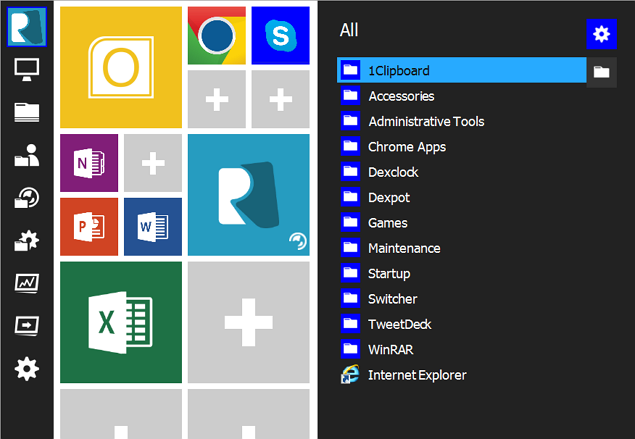
Vaikka Windows 7: llä ei ole sovelluksia, ohjelma muuntaa tavalliset ohjelmat (mukaan lukien Chrome- ja Office-ohjelmat) sovellusmuotoisiksi muutettaviksi laatoiksi. Voit myös lisätä muita ohjelmia ruutuiksi, muuttaa ruudun kokoa valikossa ja muuttaa ruudun värejä ja sen kuvaa, jos et pidä oletusohjelmasta.
Etkö pidä missä sovellusruutu sijoitetaan? Ei ongelmaa! Vedä ja pudota se tyhjään ruutuun tai vedä se toiseen ruutuun vaihtaaksesi sen sijaintia. Ohjelman asetusten avulla voit suurentaa Käynnistä-valikon kokoa, muuttaa sen taustaväriä ja valita, kuinka laajennetut Käynnistä-valikon kohteet näkyvät.
Voit myös kokeilla muut Windows 10 Käynnistä-valikon vaihtoehdot Hanki moderni Käynnistä-valikko Windows 7 ja 8: lleUusi Käynnistä-valikko voi olla hyvä tapa tuoda jotain tuoretta mihin tahansa Windows-versioon. Tässä artikkelissa tarkastellaan luovia Käynnistä-valikon vaihtoehtoja ja korvauksia, jotka toimivat sekä Windows 7: ssä että ... Lue lisää .
2. Lisää virtuaalinen työpöytä
Yksi Windows 10: n hyödyllisimmistä ominaisuuksista on virtuaaliset työpöydät. Tämän avulla voit avata erilaisia ohjelmia / sovelluksia eri työpöydällä. Voit esimerkiksi avata Chromen, Wordin ja Excelin pääpöydälläsi ja toisen version Chromesta, VLC-mediasoittimesta ja Dropboxista virtuaalipöydällä.
Dexpot on suosikki kolmannen osapuolen ohjelmasi tehtäväksi. Itse asiassa se on jopa parempi kuin Windows 10, koska ohjelma istuu tehtäväpalkissa ja ilmoittaa käyttämäsi työpöydän. Windows 10 -ominaisuus puuttuu, mikä voi aiheuttaa sekaannusta. Voit myös napsauttaa hiiren kakkospainikkeella minkä tahansa ohjelman otsikkopalkkia kopioidaksesi tai siirtääksesi sen toiseen virtuaaliseen työpöydälle.
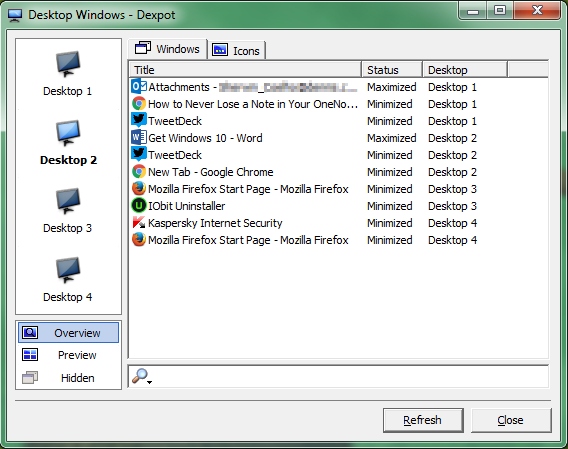
Avaa Dexpot tietokoneellasi saadaksesi lisää vaihtoehtoja. Oletusarvoisesti saat neljä virtuaalista työpöytää, mutta voit nostaa sen 12: een ohjelman sisällä asetukset. Valitse Työpöydän esikatselutila kun olet napsauttanut ohjelmaa. Täällä näet kaikki virtuaaliset työpöydät ruuduina ruudun oikeassa alakulmassa. Tässä tilassa voit vetää ja pudottaa ohjelmia työpöydältä toiselle.
Olemme aiemmin peittäneet muut virtuaaliset työpöytäohjelmat Kuinka lisätä virtuaalisen työpöydän tilaaTuntuuko sinusta hukka kaikista ikkunoista, joita tarvitset avoinna eri tehtäviä tai töitä varten? Jos tämä Windows-häiriö aiheuttaa stressiä, virtuaaliset työpöydät ovat sinulle. Lue lisää voit käyttää ilmaiseksi.
3. Lisää tehtävänvaihdin
Windows 10: n tehtävänäkymä -kuvake sijaitsee tehtäväpalkin hakupalkin vieressä. Vaikka sen päätarkoituksena on avata useita virtuaalisia työasemia, se tarjoaa myös yhdellä silmäyksellä kaikki nykyisellä työpöydälläsi avoinna olevat sovellukset ja ohjelmat. Tämä on kätevää, jos työskentelet yleensä useiden avointen ohjelmien kanssa, koska voit siirtyä mihin tahansa niistä nopeasti.
Luultavasti tiedät, että voit siirtyä avoimien ohjelmien välillä painamalla Windows-avain (tai ALT-näppäin) + TAB. Parempi vaihtoehto - joka on samankaltainen kuin Windows 10: n Task View - on Kytkin 2.0. Alun perin Microsoftin työntekijän kirjoittama Windows Vista, se toimii silti hyvin Windows 7 ja 8 -käyttöjärjestelmissä.
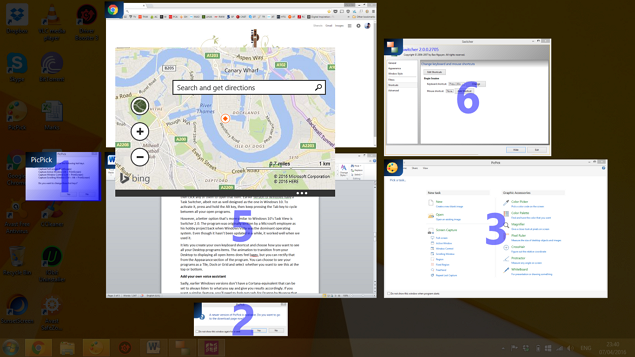
Kytkimen 2.0 avulla voit luoda oman pikanäppäimen käynnistääksesi sen ”tehtävänäkymä” -tilan. Voit jopa valita, miten haluat nähdä kohteita tässä tilassa; Vaihtoehtoihin kuuluu laatta, telakka tai ruudukko. Animaatiot tuntuvat hiukan viivästyneiltä, mutta voit korjata sen siitä Ulkomuoto osiossa.
4. Käytä sovelluksia ja ohjelmia vierekkäin
Oletuksena kaikki Windows 8 -tietokoneesi sovellukset avautuvat koko näytön tilassa. Moderni sekoitus on maksettu ohjelma, joka ratkaisee tämän ongelman Windows 8: ssa. Sen avulla voit pienentää sovellusikkunan kokoa, jotta voit käyttää sitä muiden työpöydällä olevien ohjelmien / sovellusten rinnalla. Voit asentaa ja käyttää Modern Mixiä ilmaiseksi 30 päivän ajan. Jos sinusta tuntuu, että se on välttämätöntä sen jälkeen, sinun kannattaa maksaa 4,99 dollaria ostaaksesi sen.
5. Käytä virtualisointiohjelmaa
Windows 10 Pro-, Education- ja Enterprise-versioissa on Hyper-V-niminen virtualisointiohjelma. Tämän avulla käyttäjät voivat käyttää muita käyttöjärjestelmiä (kuten toista Windows- tai Linux-versiota) virtuaalikoneesta. Ajattele sitä käyttäväsi toista operaatiota nykyisessä käyttöjärjestelmässäsi (Inception, kukaan?).
Suosikki ilmainen vaihtoehtomme Hyper-V: lle on VirtualBox. Ohjelmalla on melko hienostunut asennus, mutta meillä on selitti sen yksityiskohtaisesti Kuinka käyttää VirtualBoxia: KäyttöopasVirtualBoxin avulla voit helposti asentaa ja testata useita käyttöjärjestelmiä. Näytämme sinulle, kuinka Windows 10 ja Ubuntu Linux asetetaan virtuaalikoneeksi. Lue lisää .
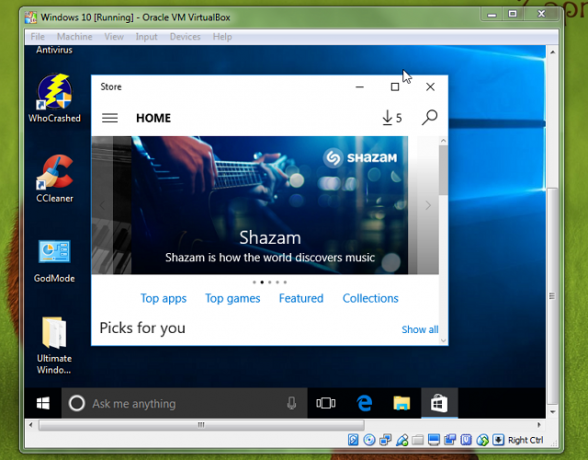
Monet meistä käyttävät virtuaalikoneita Windows 10 Insider Preview -ohjelman suorittamiseen Windows 7 -tietokoneella. Se toimii kuin viehätys ja antaa meille mahdollisuuden testata viimeisimmät muutokset, jotka on tehty Windows 10: ään, samalla kun he ovat uskollisia ystävällemme, Windows 7: lle.
6. Hanki parempi komentokehote
Microsoft lisäsi yhden (kaivatun) muutoksen komentokehotteeseen Windows 10: ssä: kyky kopioida ja liittää tekstiä muista ohjelmista, kuten verkkosivustosta tai Wordista.
Jos haluat samanlaisen komentorivitoiminnon Windows 7 tai 8, kokeile ConEmu (lyhenne konsoli-emulaattorista). Sen lisäksi, että annat kopioida ja liittää tekstiä muista ohjelmista, voit myös avata useita välilehtiä (samanlainen kuin Chrome), ja sen avulla voit etsiä komentoihin kirjoittamasi arvot.
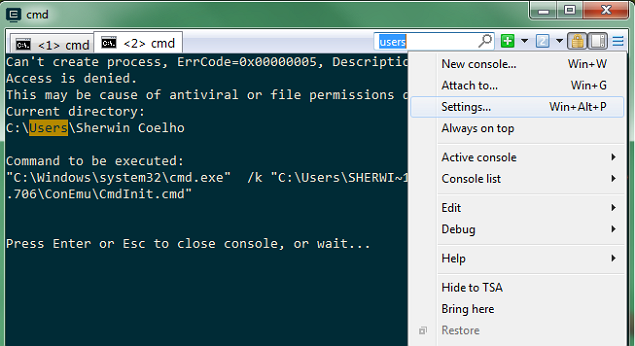
Pidämme siitä, että siinä on suurempia kirjasintyyppejä ja värejä eri komento-olosuhteiden erottamiseksi toisin kuin Windowsin oletuskomentokehotteessa, jossa sinulla on pieniä fontteja oletustekstin muodossa. Ohjelmalla on myös paljon räätälöintivaihtoehtoja - vain Napsauta kolmea riviä sen oikeassa yläkulmassa ja napsauta sitten Asetukset tutkia niitä.
Toinen (vähemmän tehokas) komentokehotteen vaihtoehto on Console2, joka olemme aiemmin kirjoittaneet.
7. Merkitse selaimesi verkkosivut
Microsoft Edge on Windows 10: n oletusselain 10 syytä, miksi sinun pitäisi käyttää Microsoft Edgeä nytMicrosoft Edge merkitsee täydellistä taukoa Internet Explorer -tuotemerkistä, tappaen prosessissa 20-vuotiaan sukupuun. Tässä on miksi sinun pitäisi käyttää sitä. Lue lisää , korvaavan ikääntyvän serkkunsa Internet Explorerin. Ilman mitään laajennuksia markkinoille tulon yhteydessä, Edge tunsi olevansa alipaistoinen verrattuna nykyisiin vastustajiinsa, Google Chromeen ja Mozilla Firefoxiin. Sillä aikaa Reunapidennykset ovat tulossa Kaikki mitä sinun tarvitsee tietää Microsoft Edge -selainlaajennuksistaYksi ominaisuus, jonka Microsoft Edge puuttuu, on laajennukset. Windows Insiders voi nyt testata ensimmäiset viralliset laajennukset ja porttilaajennukset manuaalisesti Google Chromesta. Näytämme sinulle kaiken mitä sinun tarvitsee tietää. Lue lisää Tänä kesänä yksi ominaisuus, jonka Microsoft toivoi houkuttelevan Windows 10 -käyttäjiä sillä välin, oli mahdollisuus logoa verkkosivuilla.
Vaikka tämä ominaisuus ei ole oletuksena käytettävissä Chromessa ja Firefoxissa, se on käytettävissä laajennuksia käyttämällä. Asentaa Web Paint se on saatavana molemmille Kromi ja Firefox. Sen avulla voit kirjoittaa, piirtää, värittää, tehdä merkintöjä ja jopa ottaa kuvakaappauksia, jotka voit sitten ladata tai tulostaa.
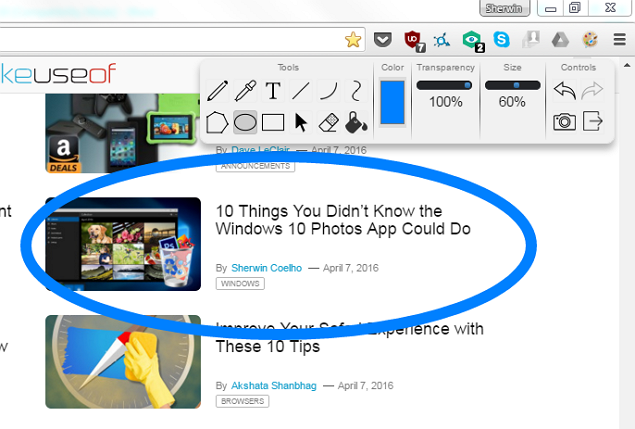
8. Lisää platformien välinen lukuluettelo
Toinen “edgy” Edge -ominaisuus on mahdollisuus tallentaa artikkelit, jotka haluat käydä uudelleen tai lukea myöhemmin, sen luetteloon. Sitten luet artikkelin vapaa-aikanasi (poistettu sen mainokset) ja vaihdat sen teemaksi (Seepia tai Tumma) paremman lukemiskokemuksen saamiseksi. Sillä aikaa on monia luku-myöhemmin -verkkopalveluita 5 parempia vaihtoehtoja taskuille, jotka merkitsevät jotain myöhemminPocket on jo pitkään pitänyt kruunua Internetin parhaaksi digitaaliseksi kirjanmerkkipalveluksi. Mutta onko aika romuttaa se ja etsiä parempia luku-se-myöhemmin -merkintävaihtoehtoja? Lue lisää , meidän suosikki on Tasku - verkkosivusto, laajennus ja sovellus, jonka avulla voit tallentaa artikkeleita lukeaksesi myöhemmin sopivana.
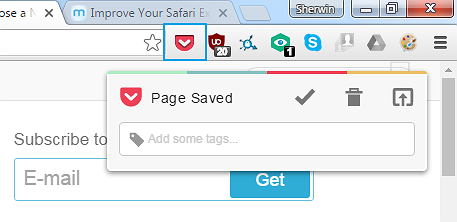
Asenna se Kromi laajennus ja kirjaudu sisään (tai luoda) tilillesi. Firefoxissa se tulee sisäänrakennettuna laajennuksena. Aina kun haluat tallentaa artikkelin luetteloosi, napsauta vain Pocket-kuvaketta selaimen työkalurivillä. Nämä artikkelit tallennetaan automaattisesti tilillesi (sans ilmoitukset). Asenna tasku Android ja iOS sovelluksia lukemaan niitä vapaa-aikana - jopa ilman Internet-yhteyttä.
Mitä Windows 10 -ominaisuutta haluat?
Windows 10: llä on niin paljon tarjottavaa, mutta monet ominaisuuksista eivät ole niin uusia. Suurinta osaa voidaan täydentää kolmansien osapuolien työkaluilla, ja usein parempia.
Käytätkö jotakin yllä olevista ominaisuuksista tai niiden vaihtoehdoista? Mikä niistä on ollut hyödyllisin? Mitä muuta Windows 10 -ominaisuutta haluaisit nähdä lisättävän Windows 7 tai 8: een?
Kerro meille alla olevassa kommenttiosassa. Ehkä hyödyllinen kehittäjä kompastuu tähän viestiin ja ottaa huomioon pyyntösi.
Sherwin on tekniikan kirjoittaja, joka kiinnostaa Windowsia, Androidia, iOS: ää ja sosiaalista mediaa. Hän on myös innokas urheilufani ja löytyy yleensä katsomalla / seuraamalla uusinta kriketti-, jalkapallo- tai koripallopeliä.


